CAD怎么旋转视图而不改变坐标系?
溜溜自学 室内设计 2022-10-08 浏览:806
大家好,我是小溜,使用CAD制图的过程中,经常会需要使用到坐标系,但也会遇到使用CAD可以旋转视图而不改变坐标系的情况,那么CAD怎么旋转视图而不改变坐标系?一起来看看具体的操作方法吧!
溜溜自学网还为大家准备了“CAD”相关视频教程,快点击查看>>
工具/软件
硬件型号:惠普(HP)暗影精灵8
系统版本:Windows7
所需软件:CAD2014
方法/步骤
第1步
打开需要旋转视图的图形。
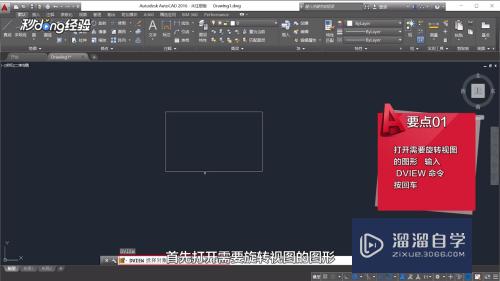
第2步
输入“DVIEW”命令,按回车。
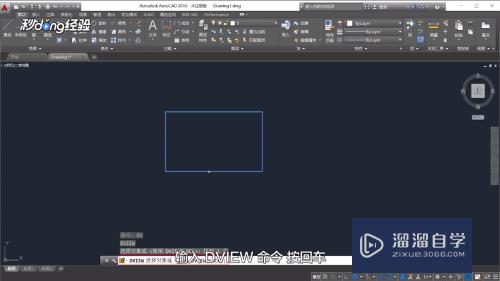
第3步
软件会提示让选择对象或使用“DVIEWLOCK”。
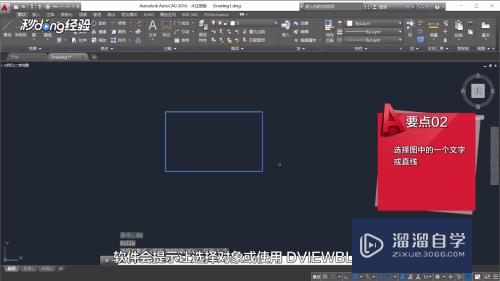
第4步
选择图中的一个文字或直线。

第5步
按回车键,输入“TW”,按回车即可。
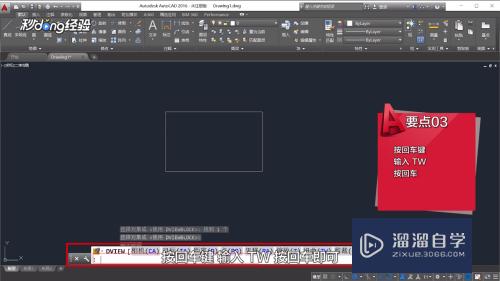
第6步
总结如下。

注意/提示
以上“CAD怎么旋转视图而不改变坐标系?”的内容小溜就介绍到这里,希望小溜今天分享的内容能够帮助小伙伴们解决问题,并且溜溜自学网还有更多关于软件相关内容的介绍,需要的朋友可以到本站来学习哦!
相关文章
距结束 05 天 08 : 34 : 48
距结束 00 天 20 : 34 : 48
首页









